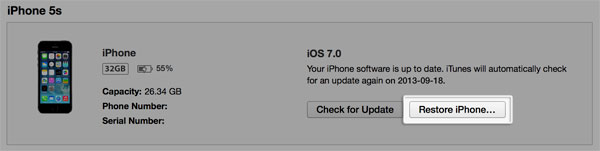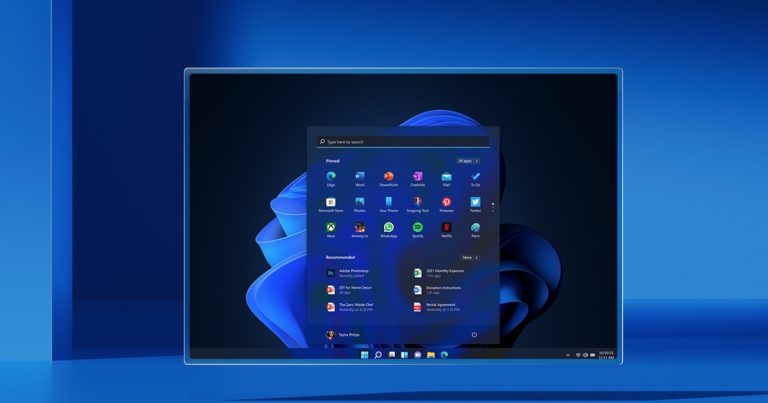iPhoneのフォーマットは、デバイスを元の工場出荷時の設定にリセットすることです。この操作は、iPhoneで保存したすべてのコンテンツと設定を消去します。したがって、携帯電話を販売する前に不可欠な操作です。また、iPhoneのフォーマットは、処理が困難なiPhoneの問題を解決するための効果的な方法でもあります。しかし、問題は、iPhoneを完全に安全にフォーマットする方法です。
ここを見てください! iPhoneを完全にフォーマットする3つの安全な方法は、ここから紹介されます。ここで欲しいものを手に入れることができなければなりません。
パート1。iPhoneのフォーマットの準備
上記のように、フォーマットプロセスは、iPhoneのすべての内容と設定をワイプします。したがって、プロセスを開始する前に、いくつかの準備を行うことは不可欠です。実際、準備する必要があるのはバックアップを作成することです。必要なファイルをiPhoneから他のデバイスに同期して保存しない場合、デバイスをフォーマットした後に元に戻すのは非常に不気味です。
iPhoneからのデータを簡単に転送して保存するには、プロのソフトウェアを使用することをお勧めします。 iOSのモバイルキンアシスタント(Win&Mac)。このツールは、数回の単純なクリック内で転送を完了するのに役立ちます。

ステップ1。iPhoneとPCの間の接続を確立します
iPhoneをUSBケーブルでPCに接続し、インストールされたプログラムを実行します。
ステップ2。デバイスを認識してください
このツールは、接続後に接続されたiPhoneを自動的に探索します。その後、iPhoneでコンピューターを信頼するように求められます。 「信頼」をクリックして、コンピューターの「続行」をタップするだけです。
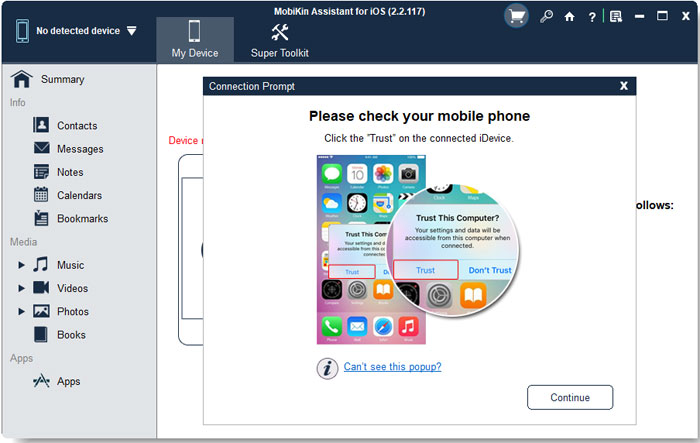
ステップ3。必要なファイルをコンピューターに移動します
iPhoneを検出した後、ソフトウェアはインターフェイスにiPhoneのファイルフォルダーを表示します。左パネルで必要なカテゴリを選択し、同期するデータをチェックしてください。最後に「エクスポート」を押してプロセスを達成します。
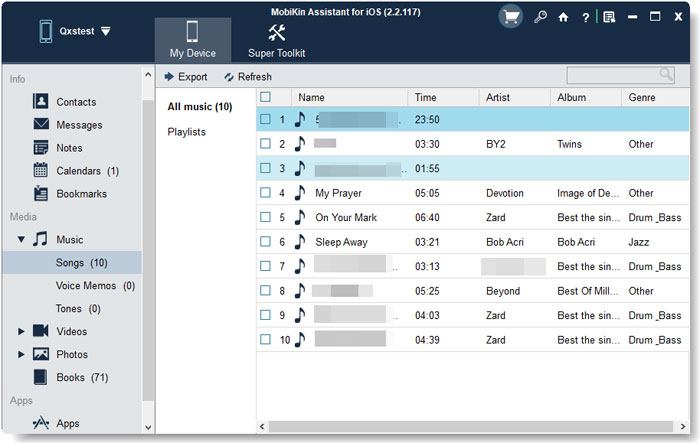
これで、リアを安全にしてデバイスのフォーマットを開始できます!
パート2。iPhoneを完全にフォーマットする推奨方法
iPhoneのデータを消去するための最も推奨される手段は、 iOSデータ消しゴム。このソフトウェアを使用すると、1回のクリックでiPhoneをフォーマットできます。さらに、特定のファイルを削除するために使用することもできます。さらに、iPhone X/8 Plus/8/7/6、iPad Mini、iPad Air、iPod Touch、iPod Miniなど、ほぼすべての世代のiDevicesが互換性があります。
以下は、iPhoneを完全にフォーマットする詳細な操作です。携帯電話を消去するための手順を使用できます。
ステップ1。ツールをダウンロードしてインストールします
最初は、コンピューターに提案されたプログラムをダウンロードしてインストールします。次に、USBケーブルを使用してiPhoneをPCにリンクします。


ステップ2。iPhoneのすべてのデータを消去するには、選択します
See also: SIMカードなしでiPhone 14/13/12/11/X/8/7/6を解除する4つの方法【2022年】
ツールを起動し、iPhoneが検出されるのを待ちます。次に、デバイスを選択し、すべてのデータを消去する必要がある削除オプションを選択します。
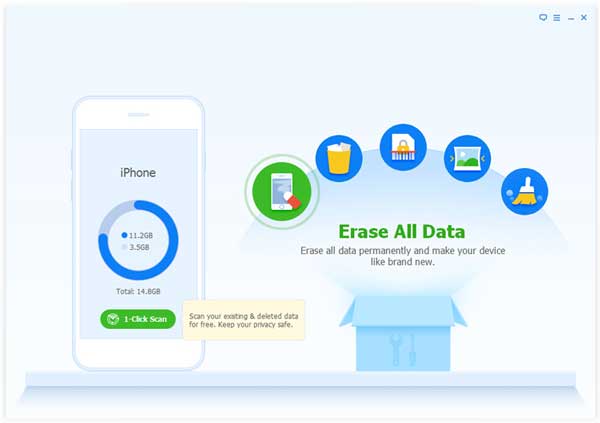
ステップ3。デバイス上のすべてのファイルをワイプします
最後に、[今すぐ消去]ボタンをクリックし、プロセスが終了するまでしばらく待ちます。
パート3。iPhoneのすべてのコンテンツと設定を直接消去します
サードパーティのソフトウェアをインストールして使用するのが好きではない場合は、デバイスのフォーマットプロセスを直接完了することを選択できます。このソリューションは非常に簡単です:
iPhone画面の「設定」のアイコンをタップして、設定セクションに入ります。[一般的な]をクリックして、このフォルダーの下で[リセット]を選択します。次に、インターフェイスにいくつかのオプションが表示されます。 「すべてのコンテンツと設定を消去」を選択して、iPhoneのすべてのデータをワイプするだけです。

パート4。iTunes経由でiPhoneをリセットします
ここで紹介した最後の方法は、iTunesを使用することです。前の2つの手段ほど簡単ではありませんが、機能します。
ステップ1。iphone機能を見つけます
[設定]>[iCloud]に移動して、機能「iPhoneを見つける」をオフにします。
ステップ2。iPhoneとiTunesの間に接続を構築します
USBケーブルを使用してiPhoneをコンピューターにリンクし、iTunesを起動してiPhoneをiTunesに接続します。
ステップ3。データをバックアップします
iTunesでiPhoneのアイコンをクリックし、[要約]タブをタップします。次に、iPhoneデータを保存するには「バックアップが今すぐ」をクリックします。
ステップ4。iPhoneでコンテンツと設定を削除します
バックアップを完了したら、[iPhoneの復元]をクリックし、ポップアップウィンドウの「復元」を押して、iPhoneのすべてのコンテンツと設定をワイプします。